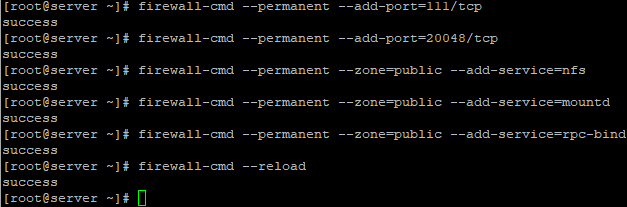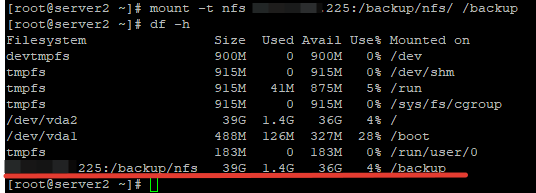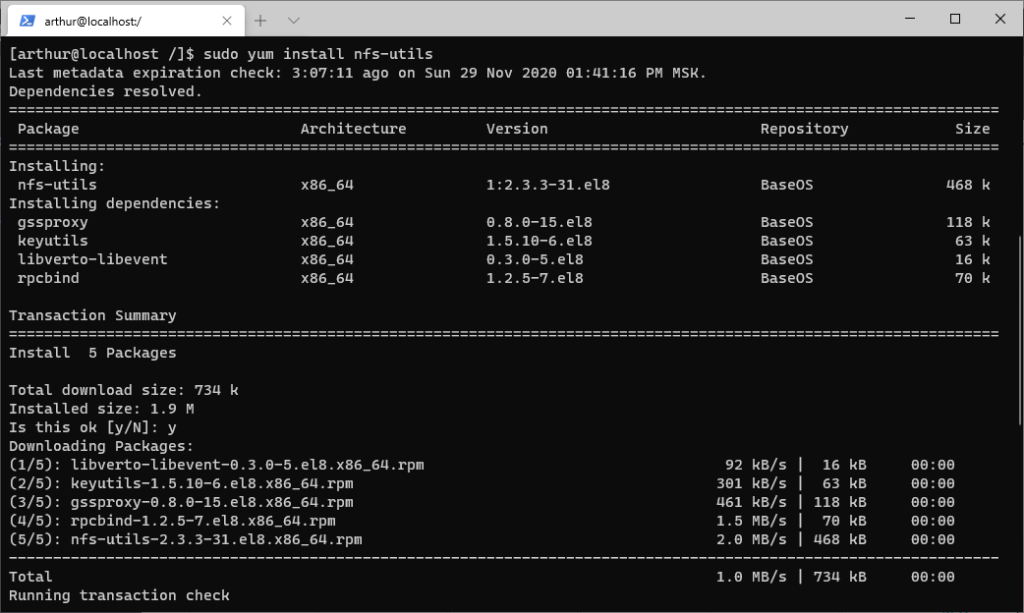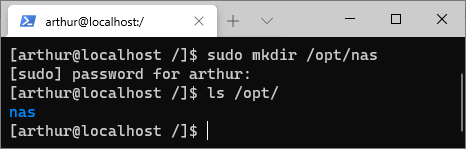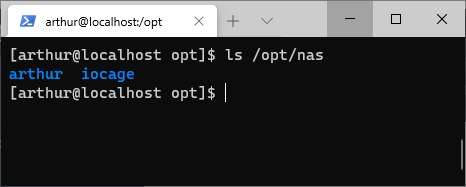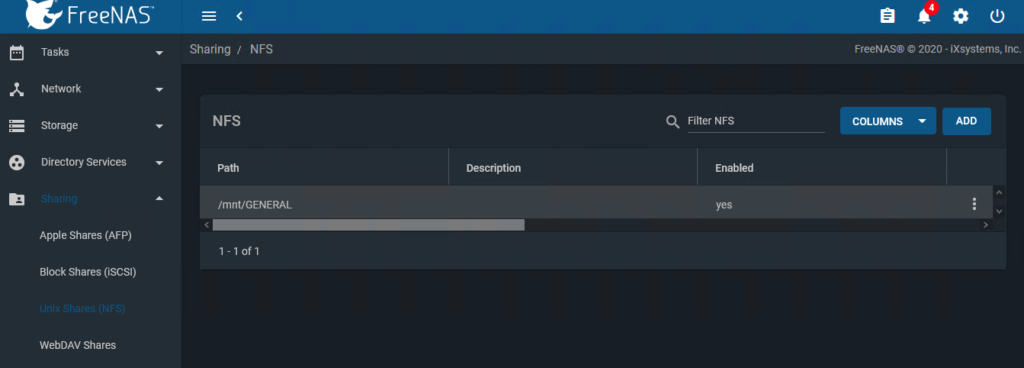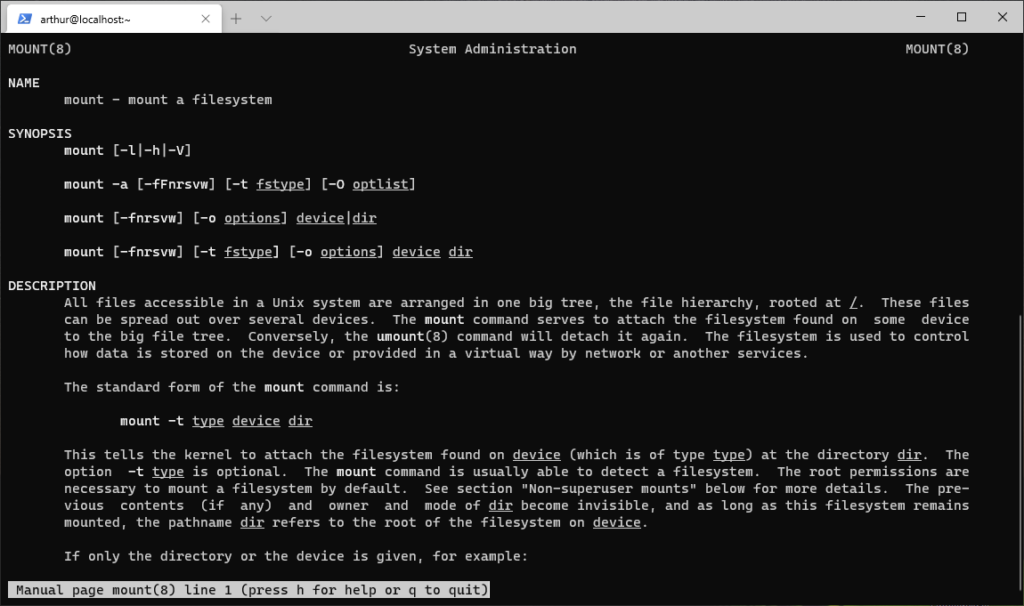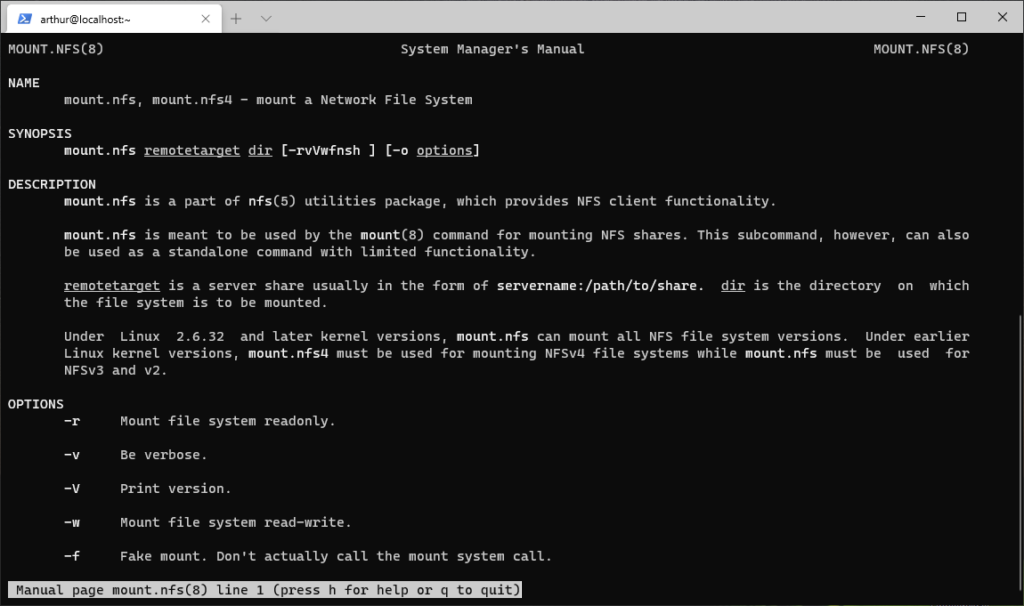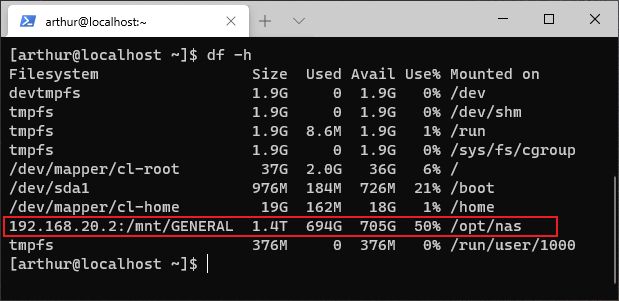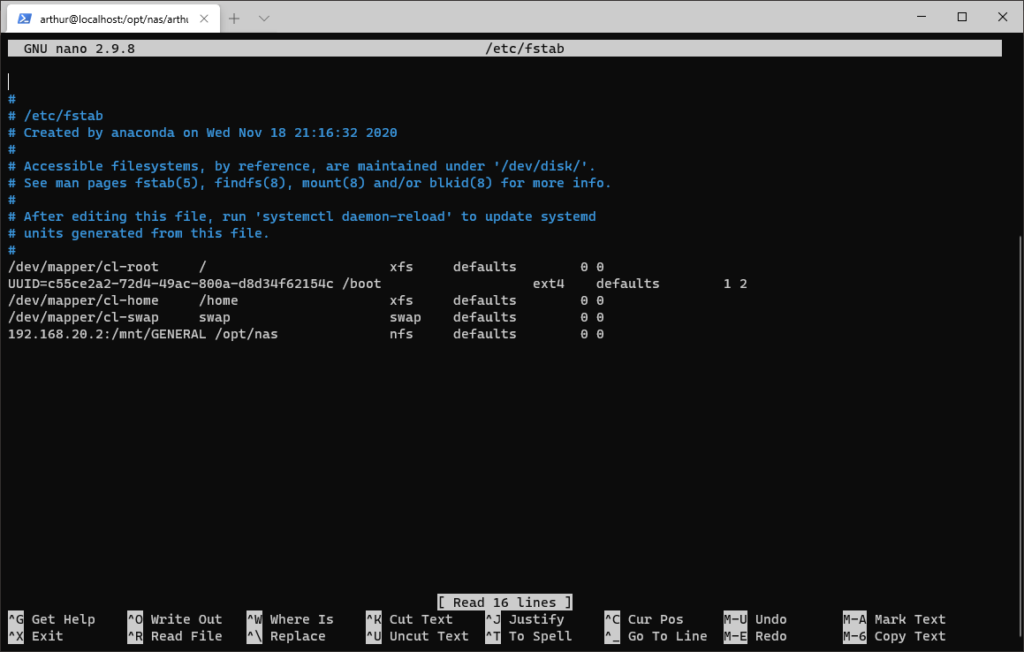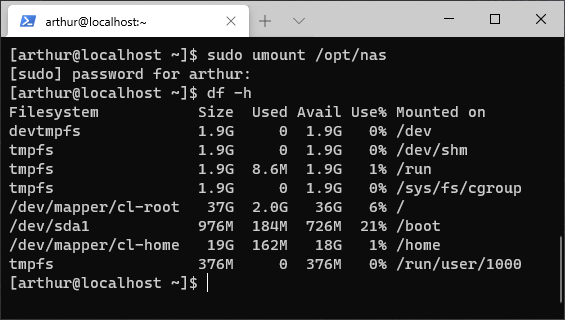- Как смонтировать общий ресурс NFS в Linux
- Установка клиентских пакетов NFS
- Монтирование файловых систем NFS вручную
- Автоматическое монтирование файловых систем NFS с помощью /etc/fstab
- Размонтирование файловых систем NFS
- Выводы
- Установка и настройка NFS-сервера и клиента в CentOS/RHEL
- Установка и настройка NFS-сервера в Linux CentOS
- Настройка клиента NFS в CentOS
- Монтирование NFS
Как смонтировать общий ресурс NFS в Linux
Сетевая файловая система (NFS) — это протокол распределенной файловой системы, который позволяет вам обмениваться удаленными каталогами по сети. С помощью NFS вы можете монтировать удаленные каталоги в своей системе и работать с удаленными файлами, как если бы они были локальными файлами.
В операционных системах Linux и UNIX вы можете использовать команду mount для монтирования общего каталога NFS в определенной точке монтирования в локальном дереве каталогов.
В этом руководстве мы покажем вам, как вручную и автоматически смонтировать общий ресурс NFS на машинах Linux.
Установка клиентских пакетов NFS
Чтобы смонтировать общий ресурс NFS в системе Linux, сначала необходимо установить клиентский пакет NFS. Название пакета отличается в разных дистрибутивах Linux.
Установка клиента NFS в Ubuntu и Debian:
Установка клиента NFS на CentOS и Fedora:
Монтирование файловых систем NFS вручную
Подключение удаленного общего ресурса NFS аналогично монтированию обычных файловых систем.
Чтобы смонтировать файловую систему NFS в заданной точке монтирования, используйте команду mount в следующей форме:
Выполните следующие действия, чтобы вручную смонтировать удаленный общий ресурс NFS в вашей системе Linux:
Сначала создайте каталог, который будет точкой монтирования для удаленного общего ресурса NFS:
Точка монтирования — это каталог на локальном компьютере, где должен быть смонтирован общий ресурс NFS.
Подключите общий ресурс NFS, выполнив следующую команду от имени пользователя root или пользователя с привилегиями sudo :
Где 10.10.0.10 — это IP-адрес сервера NFS, /backup — это каталог, который сервер экспортирует, а /var/backups — локальная точка монтирования.
В случае успеха вывод не производится.
Если вы хотите указать дополнительные параметры монтирования , используйте параметр -o . Несколько вариантов могут быть представлены в виде списка, разделенного запятыми. Чтобы получить список всех параметров монтирования, введите в терминале man mount .
Чтобы убедиться, что удаленный том NFS успешно смонтирован, используйте команду mount или df -h .
После монтирования общего ресурса точка монтирования становится корневым каталогом смонтированной файловой системы.
Когда вы монтируете общий ресурс вручную, подключение общего ресурса NFS не сохраняется после перезагрузки.
Автоматическое монтирование файловых систем NFS с помощью /etc/fstab
Как правило, вы хотите автоматически монтировать удаленный каталог NFS при загрузке системы.
Файл /etc/fstab содержит список записей, определяющих, где, как и какая файловая система будет монтироваться при запуске системы.
Чтобы автоматически монтировать общий ресурс NFS при запуске системы Linux, добавьте строку в файл /etc/fstab . Строка должна включать имя хоста или IP-адрес сервера NFS, экспортированный каталог и точку монтирования на локальном компьютере.
Используйте следующую процедуру для автоматического монтирования общего ресурса NFS в системах Linux:
Настройте точку монтирования для удаленного общего ресурса NFS:
Добавьте в файл следующую строку:
Где 10.10.0.10 — IP-адрес сервера NFS, /backup — это экспортированный каталог, а /var/backups — локальная точка монтирования.
Выполните команду mount в одной из следующих форм, чтобы смонтировать общий ресурс NFS:
Команда mount прочитает содержимое /etc/fstab и смонтирует общий ресурс.
В следующий раз, когда вы перезагрузите систему, общий ресурс NFS будет смонтирован автоматически.
Размонтирование файловых систем NFS
Команда umount отсоединяет (размонтирует) смонтированную файловую систему от дерева каталогов.
Чтобы отсоединить смонтированный общий ресурс NFS, используйте команду umount за которой следует либо каталог, в котором он был смонтирован, либо удаленный общий ресурс:
Если для монтирования NFS есть запись в fstab , удалите ее.
Команда umount не сможет отсоединить общий ресурс, когда смонтированный том используется. Чтобы узнать, какие процессы обращаются к общему ресурсу NFS, используйте команду fuser :
Как только вы найдете процессы, вы можете остановить их с помощью команды kill и отключить общий ресурс NFS.
Если у вас все еще есть проблемы с —lazy ресурса, используйте параметр -l ( —lazy ), который позволяет вам отключать загруженную файловую систему, как только она больше не занята.
Если удаленная система NFS недоступна, используйте параметр -f ( —force ) для принудительного размонтирования.
Как правило, не рекомендуется использовать опцию принудительного выполнения, так как это может повредить данные в файловой системе.
Выводы
Мы показали вам, как подключать и отключать удаленный общий ресурс NFS. Те же команды применимы для любого дистрибутива Linux, включая Ubuntu, CentOS, RHEL, Debian и Linux Mint.
Не стесняйтесь оставлять комментарии, если у вас есть вопросы.
Источник
Установка и настройка NFS-сервера и клиента в CentOS/RHEL
Network File System (NFS) – протокол распределенной файловой системы для организации общего доступа к файлам и папками. За основу в NFS взят протокол удаленных процедур (ONC RPC). NFS позволяет монтировать удаленные файловые системы по сети сеть. В отличии от FTP, NFS позволяет получить доступ только к тем частям файла, к которым обратился процесс. Имейте в виду, что данные в протоколе NFS по умолчанию не шифруются, и аутентификация клиентов не выполняется (доступ ограничивается по IP).
NFS очень прост в настройке, как со стороны сервера, так и со стороны клиента. В данной статье мы рассмотрим установку и настройку NFS-сервера и после чего, подключим NFS ресурс на клиенте. В этой статье для примера использования технологии NFS мы используем CentOS 8. В других Linux дистрибутивах (RHEL, Fedora и т.д.) все действия аналогичны.
Установка и настройка NFS-сервера в Linux CentOS
По умолчанию nfs уже установлен в CentOS 8 с пакетом Standard. Если вы удалили компоненты NFS, или ставили сервер в режиме Minimal Install, можно установить пакет NFS с помощью пакетного менеджера yum (dnf):
# yum install nfs-utils -y
# dnf install nfs-utils -y
У меня пакет уже был установлен:
После установки нужных пакетов, нужно запустить службы nfs-server и rpcbind, добавьте их в автозагрузку:
Если у вас в системе установлен firewalld откройте необходимые порты:
# firewall-cmd —permanent —add-port=111/tcp
# firewall-cmd —permanent —add-port=20048/tcp
# firewall-cmd —permanent —zone=public —add-service=nfs
# firewall-cmd —permanent —zone=public —add-service=mountd
# firewall-cmd —permanent —zone=public —add-service=rpc-bind
# firewall-cmd —reload
# iptables -t filter -A INPUT -p tcp —dport 111 -j ACCEPT
# iptables -t filter -A INPUT -p tcp —dport 2049 -j ACCEPT
# iptables -t filter -A INPUT -p tcp —dport 20048 -j ACCEPT
# service iptables save
# service iptables restart
Теперь создадим директорию, которая будет раздаваться вашим NFS сервером:
# mkdir -p /backup/nfs
# chmod -R 777 /backup/nfs
Теперь в конфигурационном файле с настройками NFS сервера (/etc/exports) нужно опубликовать данный каталог и назначить права доступа.
Добавьте в файл следующую строку для предоставления доступа к NFS всем хостам в указанной IP подсети:
Или можно ограничить доступ для конкретного IP:
Рассмотрим более подробно формат предоставления прав к NFS каталогу:
- rw – права на запись в каталоге, ro – доступ только на чтение;
- sync – синхронный режим доступа. async – подразумевает, что не нужно ожидать подтверждения записи на диск (повышает производительность NFS, но уменьшает надежность);
- no_root_squash – разрешает root пользователю с клиента получать доступ к NFS каталогу (обычно не рекомендуется);
- no_all_squash — включение авторизации пользователя. all_squash – доступ к ресурсам от анонимного пользователя;
- no_subtree_check – отключить проверку, что пользователь обращается в файлу в определенном каталоге (subtree_check – используется по умолчанию);
- anonuid, anongid – сопоставить NFS пользователю/группу указанному локальному пользователю/группе(UID и GID).
Чтобы применить новые настройки NFS каталогов, выполните:
И перезапустите nfs-сервер:
# systemctl restart nfs-server
На этом установка и настройка nfs-сервера закончена и можно приступить к настройке клиента.
Настройка клиента NFS в CentOS
Для настройки NFS клиента, нужно также установить пакет nfs-utils. Для CentOS 7:
# yum install nfs-utils -y
# dnf install nfs-utils -y Добавляем сервисы в автозагрузку и включаем:
# systemctl enable rpcbind
# systemctl enable nfs-server
# systemctl start rpcbind
# systemctl start nfs-server
Теперь на клиенте, нужно создать директорию, в которую мы смонтируем nfs-каталог:
Теперь можно смонтировать удаленное NFS-хранилище командой:
# mount -t nfs 192.168.0.100:/backup/nfs/ /backup
можно принудительно указать версию NFS протокола, которую нужно использовать
# mount -t nfs -o vers=4 192.168.0.100:/backup/nfs/ /backup
Где IP — это адрес NFS-сервера, который вы настроили ранее.
Теперь Теперь в списке перемонтированных разделов диска отображается подключенный NFS ресурс с удаленного сервере. Вы можете читать данные из этого каталога, или записывать в него (в зависимости от прав, которые назначены для вашего IP на NFS сервере). Чтобы NFS каталог автоматически монтировался при перезагрузке, нужно открыть файл fstab:
И добавьте строку:
После сохранения файла fstab, можно применить его командой:
Итак, мы настроили и подключили удаленное NFS хранилище, которое можно использовать для прозрачного сетевого доступа к общему ресурсу с различных хостов. Можно складывать в NFS каталог бэкапы, хранить там файлы ISO образов и т.д.
Источник
Монтирование NFS
Network File System (NFS) — протокол доступа к файловым системам по сети. NFS позволяет удаленно подключаться к общим папкам. Подключая общую папку мы работаем с ней как с локальной директорией. Давайте разберемся как происходит монтирование NFS на популярных дистрибутивах Linux.
В качестве NFS сервера у меня будет выступать FreeNAS — бесплатная сборка NAS на FreeBSD. Вероятно на вашей системе уже установлен клиент NFS, если нет установим его. Я буду монтировать NFS на Centos 8. Настройки для Ubuntu подобных также привожу.
Установка клиента NFS
Перед началом работы советую установить все текущие обновления.
Установка клиента NFS на Centos (и прочие на yum)
Установка клиента NFS на Ubuntu (и прочие на apt)
Монтирование NFS
Создадим в нашей системе папку куда будем монтировать NFS
Расположение и название папки может быть любым.
Монтирование NFS директории в папку /opt/nas
Разберем указанные параметры:
- -t — указывает тип файловой системы
- 192.168.20.2 — ip адрес моего NAS сервера
- :/mnt/GENERAL — путь к монтируемой папке на NAS сервере
- /opt/nas — папка на клиенте куда монтируем
Путь к монтируемой папке необходимо точно указывать. На разных серверах путь разный. В моём случае:
Если монтирование прошло удачно никаких сообщений не будет. Когда возникает ошибка, на экране это обязательно отобразится. У меня все прошло без ошибок.
У команды mount множество возможных ключей. Например можно подключить папку и сделать ее только для чтения, используя ключ -r. Полный список возможностей можно узнать прочитав man.
Либо посмотреть список ключей касательно монтирования NFS
Увидеть подключенные файловые системы с указанием точки монтирования можно так
Данная команда удобна тем, что показывает куда смонтирована файловая система. Также видна статистика по общему количеству места, занятому и свободному.
Ручной тип подключения файловых систем, а именно монтирование, работает до перезагрузки. Перезагрузив компьютер потребуется снова монтировать папку. Чтобы автоматизировать данный процесс переходим к следующему пункту.
Автоматическое монтирование NFS
Автоматическое монтирование NFS происходит путем редактирования файла /etc/fstab. Указанный файл содержит список файловых систем с параметрами, которые автоматически монтируются при старте системы. Добавим в /etc/fstab монтирование NFS.
Добавляем в конец файла новую строку
- 192.168.20.2 — адрес моего сервера NAS
- :/mnt/GENERAL — папка на сервере
- /opt/nas — папка на клиенте куда монтируем
- nfs — тип файловой системы
- defaults — использовать параметры монтирования по умолчанию
- 0 — не использовать дамп
- 0 — не проверять файловую систему при старте программой fsck
Сохраняем файл и перезагружаемся. Если все заполнили верно, после перезагрузки появится подключенная папка с файловой системой NFS.
Размонтирование NFS
При автоматическом монтировании размонтировать NFS папку можно удалив строку в файле /etc/fstab. После перезагрузки папка NFS не будет подключена. Отключить файловую систему без перезагрузки можно командой umount
Если размонтировать не получилось, по причине того что накопитель используется, поможет ключ -l
Ключ -l позволяет размонтировать файловую систему когда она больше не используется. Есть еще ключ -f позволяющий отключить файловую систему если она более не доступна. Однако использовать его нужно с осторожность, т.к. данные могут быть потеряны.
Источник